欢迎大家来到365手游网,今天主要给大家带来钉钉云课堂更改分数解决方法的有关内容,希望可以帮助到大家。
很多在钉钉云课堂进行考试的同学有时候做对了题但老师没给分这时候就需要修改分数,那么该如何操作呢?下面就给老师们带来了操作方法,一起看看吧。
钉钉云课堂更改分数解决方法:
1、打开进入钉钉,点击“管理中心”。
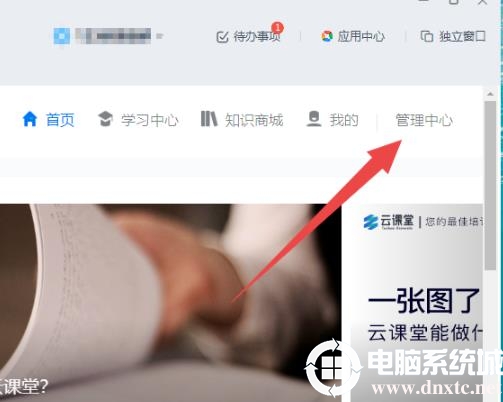
2、先点击“考试管理”再点击“阅卷管理”。
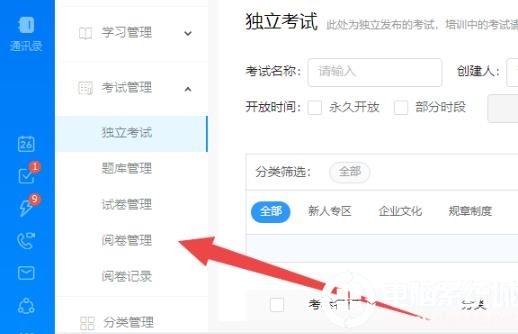
3、找到需要改分的考试,点击“查看”。
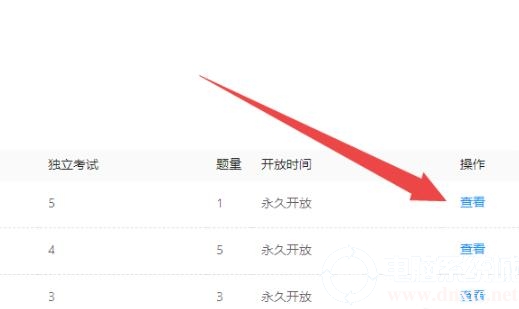
4、找到需要改分的学生,再次点击“查看”。
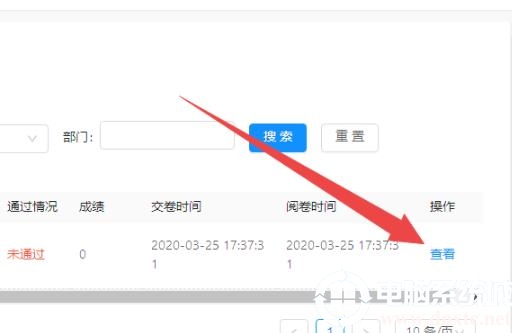
5、找到要改分的试题,点击试题后面的“改分”。
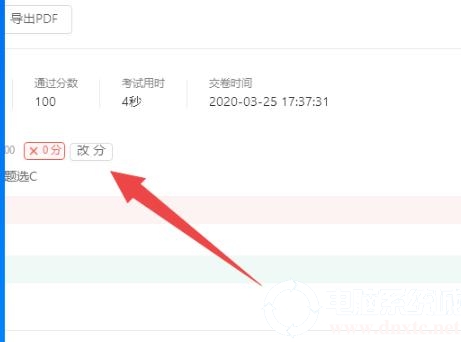
6、填写需要改分的理由后点击“确定”即可。
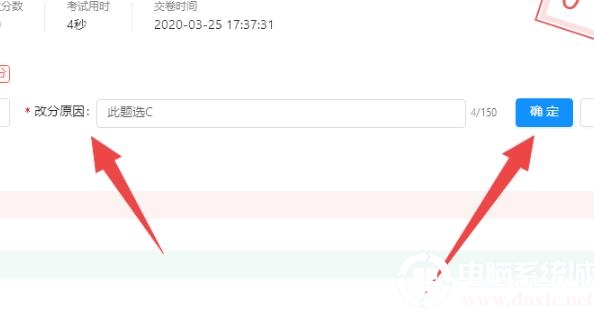
以上就是365手游网为您带来的钉钉云课堂更改分数方法 ,想了解更多的问题请收藏365手游网哟~
上面的文章就是钉钉云课堂更改分数解决方法的全部内容了,文章的版权归原作者所有,如有侵犯您的权利,请及时联系本站删除,更多关于教程资讯>软件资讯>相关资讯,请关注收藏365手游网。






